

 |
ThinkPad T23的LCD頂端具備稱為「UltraPort」的擴充埠。同樣具備熱插拔的特性,能夠安裝UltraPort Camera、Bluetooth模組等套件。但國內目前只有販賣UltraPort Camera這組而已。有其他需要的網友必須從國外購買。 左圖為UlltraPort尚未安裝任何裝置的照片。如果直接將UltraPort Camera放上去是無法固定的,所以還要將一個固定片鎖上,再將UltraPort Camera裝上去。 |
 |
ThinkPad T23裝上UltraPort Camera的英姿 |
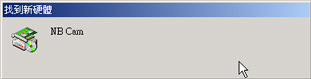 |
站長現在以Windows2000Professional版示範驅動程式安裝過程。 將UltraPort Camera裝入UltraPort時,因為支援Hot-Plug,所以系統馬上偵測到。 |
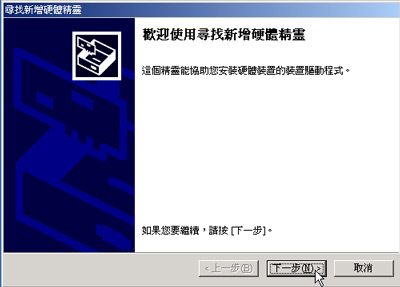 |
按"下一步" |
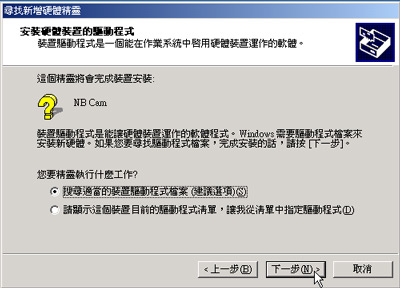 |
按"下一步" |
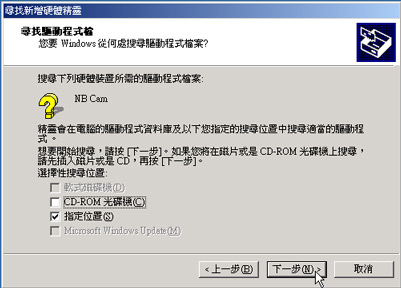 |
按"下一步" |
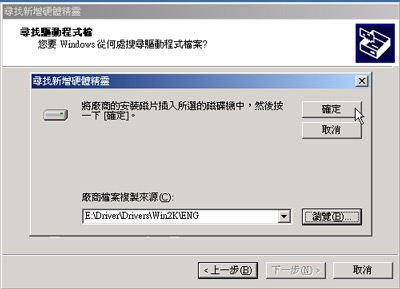 |
按"確定" |
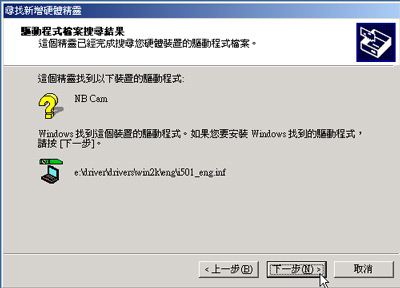 |
按"下一步" |
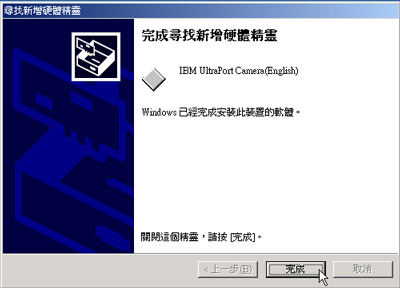 |
站長測試過中、英、日文版Win98SE和中文版WinMe、Win2000 Professional共五種平台,都可以順利安裝UltraPort Camera。對了,光碟裡雖然有中文版的驅動程式,但那是簡體中文版,所以請網友還是安裝英文版吧。 最後還是談一下UltraPort Camera的穩定性吧,不可諱言之前某些ThinkPad對於UltraPort Camera的相容性曾有些問題存在,經過幾代的改進下來,至少ThinkPad T23站長可以保證,連站長手動安裝的系統下,都能順利安裝並正常使用,何況市售機還是預載系統。就算是未來某款大家引頸盼望的新機,UltraPort Camera照樣一接上、Driver一掛上,馬上正常使用!真的是遠離BlueScreen的惡夢了。或許目前大家可以開始接受UltraPort Camera,畢竟有視訊會議需要的網友也許會覺得UltraPort Camera真的是設計的相當輕巧、擺設位置也剛好。 接下來網友可以另外再安裝光碟片裡的應用軟體,但站長就不打算介紹了。下一章要介紹如何透過UltraPort Camera與NetMeeting等軟體,做到遠端視訊連絡! |
--->Next UltraPort Camera完整攻略(下)
--->Back to Index